Så snart det er frigivet updateAf Windows 10 fra maj 2020, brugerne vil have nye interessante funktioner. Om "Valgfri Update”Jeg skrev i en forrige artikel. Mulighed, hvormed brugere kan vælge at installere eller ikke sikre updates til hardwaredrivere.
En anden nyhed i den fremtidige opdatering, den giver brugerne mulighed for at ændre farven og størrelsen på tekstmarkøren. Det handler altså ikke om "musemarkøren" (pilen), men om den lodrette markør, der kommer frem, når du skriver eller redigerer en tekst i Notepad, Word eller i et hvilket som helst andet tekstfelt.

Når indstillingen er aktiveret "Brug tekstmarkørindikator", vil du have en ny tekstmarkør, som ved første øjekast vil virke i det mindste mærkelig. Du kan vælge en af de forudindstillede farver (lilla, grøn, gul, magenta osv...), eller du kan vælge en brugerdefineret farve. For at gøre det endnu mere synligt, kan du forstørre det nok til, at det er synligtmodeze, når du skriver en tekst.
For at være endnu mere dramatisk kan du indstille en større bredde for markøren. Grundlæggende på et tidspunkt vil du have tegn i teksten, der overlapper hinanden. Jeg ved ikke, hvorfor nogen ønsker at bruge denne indstilling, men den vil eksistere i den næste version af Windows 10.
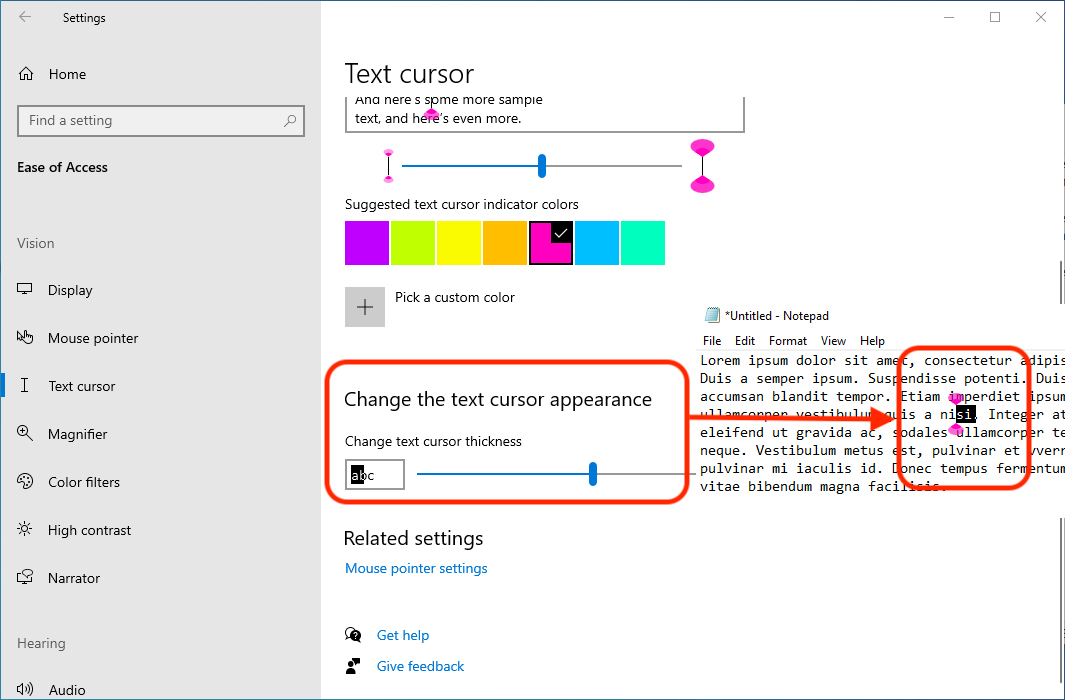
Ud over disse nyheder i den næste version af Windows 10 der er mange flere, som vi vil præsentere i fremtidige artikler.
I øjeblikket er disse nyheder tilgængelige for dem, der allerede har installeret den nye version af Windows 10 af Windows Insider Program.